Anuncio
 Dicen que las tribulaciones más difíciles de la vida también resultan en las mejores percepciones y sabiduría una vez que las superas. Digamos que comprar una laptop nueva con Vista instalada fue una de mis mayores tribulaciones hasta la fecha.
Dicen que las tribulaciones más difíciles de la vida también resultan en las mejores percepciones y sabiduría una vez que las superas. Digamos que comprar una laptop nueva con Vista instalada fue una de mis mayores tribulaciones hasta la fecha.
Así que aprovecho esta oportunidad para compartir la sabiduría que obtuve de esa experiencia para que, posiblemente, pueda salvar a la próxima pobre alma el problema y la angustia que tuve que sufrir.
¿Estoy siendo demasiado dramático? Tal vez. Pero lo que tienes que entender es que en el centro de mi sustento está Internet. Gano ingresos, aprendo y me relajo todo en Internet. Cuando pierdo esa conexión con el mundo virtual, no soy un campista feliz.
Retroceda varios meses hasta el día en que compré una nueva y brillante computadora portátil Sony Vaio. Lo traje a casa, con entusiasmo abrí la caja y la encendí, esperando que la nueva computadora portátil con un Tarjeta ethernet inalámbrica incorporada para detectar instantáneamente mi red doméstica y conectarse casi por completo automáticamente. Lamentablemente, no sintió nada. Muchas horas después, después de consumir una cantidad innumerable de café, finalmente tuve mi nueva computadora portátil Vista en Internet y grité.
Para salvar a los lectores de MUO que se encuentran en esta situación innumerables horas de molestia, me gustaría ofrecer las lecciones más importantes que aprendí sobre Vista durante esta prueba. Anteriormente, Aseem ofreció aplicaciones que puede instalar que mejorarán el rendimiento de su PC. Sin embargo, me gustaría presentar las cinco formas principales en que puede modificar Vista para que su conexión a Internet funcione, y aumentar su velocidad general de internet.
Los ajustes de velocidad de Internet de Vista más importantes: una vez que pueda conectarse
La nueva tecnología es fabulosa cuando funciona, pero estaba bastante disgustado al saber que Microsoft implementó IPv6 en Vista y que, al instalarlo, está configurado como predeterminado. La parte tonta es que simplemente no funciona bien con dispositivos que todavía utilizan el protocolo IPv4, y Asumir que la mayoría de las redes domésticas están completamente actualizadas al protocolo IPv6 es un enfoque defectuoso para la configuración valores predeterminados
Muchas personas actualizan sus PC y computadoras portátiles mucho antes de que consideren reemplazar ese viejo y obsoleto enrutador que ha estado en el sótano durante cinco años y aún funciona perfectamente. Entonces, cuando traigan a casa esa nueva computadora portátil brillante con Vista instalada, adivinen qué: la computadora portátil y el enrutador simplemente se niegan a hablar.
Entonces, si tiene la mala suerte de encontrarse en esta situación, lo primero que debe hacer antes de que podamos comenzar acelerando Internet, es deshabilitar IPv6 para que al menos pueda subir a Internet en primer lugar. Así es como funciona.
Primero, ve a Inicio -> Red -> Centro de redes y recursos compartidosy luego haga clic en "Administrar conexiones de red.”

En esta pantalla, es probable que tenga una conexión inalámbrica que muestre que no se puede conectar a ninguna red. Haga clic derecho en ese icono y seleccione "Propiedades".

Descubrirá que IPv6 e IPv4 están habilitados. Continúe y desactive la casilla de IPv6 y haga clic en "Aceptar". Deberá reiniciar su computadora, pero luego si el protocolo su incompatibilidad era su problema (y muy probablemente lo fue), descubrirá que su computadora ahora puede comunicarse bien con el enrutador Tal vez. Hay otra complicación que Microsoft introdujo en Vista solo para alentarlo mucho más a actualizar su enrutador: es algo llamado "autoajuste", y también es el próximo ajuste de Vista.
Vista Connection Tweak # 2 - Ajuste automático
Este es otro caso en el que los avances tecnológicos de vanguardia están siendo habilitados en el sistema operativo de Microsoft por el valor predeterminado es una receta para desastres para usuarios que tienen redes más antiguas y dispositivos de red más antiguos (específicamente más antiguos enrutadores). Vista viene instalado y habilitado con algo llamado "Recibir ajuste automático de ventana.”
En redes avanzadas, en realidad es una tecnología bastante buena en la que se supervisa la transferencia de datos y Vista "ajusta" automáticamente el campo de la ventana TCP para optimizar la transferencia de paquetes. Los enrutadores más antiguos simplemente no "juegan bien" cuando se trata de ese tipo de cambio de tamaño de ventana. Esto significa problemas para los usuarios domésticos que no conocen la diferencia entre un paquete de datos y un paquete de azúcar. ¿Qué estaba pensando Microsoft?
Afortunadamente, también hay una manera para que usted, el usuario doméstico, desactive esta función predeterminada. Primero, haga clic en "comienzo"Y escriba"cmd"Y haga clic derecho en el icono de comando. Verás la siguiente ventana.

Haga clic en "Ejecutar como administrador. " Luego, en el cuadro de comando, escriba "Interfaz netsh tcp set global autotuning = disabled"Que deshabilitará el autoajuste.
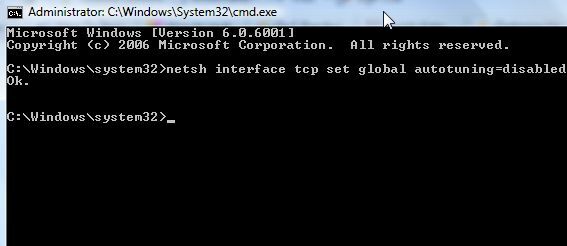
Ahora que ya tiene su nueva Vista comunicándose finalmente con su enrutador (con suerte), está listo para ajustar Vista aún más para aumentar drásticamente la velocidad de Internet.
Vista Tweak # 3 para aumentar la velocidad de Internet: recupere su ancho de banda
Otra configuración predeterminada innecesaria que Vista (y en realidad también XP) incluye es un 20% de "reserva" de su ancho de banda disponible para acomodar ciertas aplicaciones como Windows Update. Este ajuste es bastante común y la mayoría de los usuarios de XP de la vieja escuela ya lo saben: no es para nada perjudicial e inmediatamente puede recuperar el 20% de su ancho de banda, aumentando el rendimiento de Internet significativamente.
Esto se denomina Límite de ancho de banda de reserva de QoS, y para reducirlo en cualquier versión de Vista, debe editar el registro.
Vaya a Inicio y escriba "regedit“. Puede que tenga que lidiar con el UAC, a menos que haya leído el consejo de Sharninder sobre como acelerar tu Vista 4 consejos para acelerar tu PC con Windows Vista Lee mas ¡apagándolo! En Regedit, navegue hasta "HKEY_LOCAL_MACHINE \ SOFTWARE \ Políticas \ Microsoft \ Windows”

Haga clic derecho en Windows y cree una nueva clave llamada "Psched", Luego haga clic derecho a la derecha y cree una nueva entrada" DWORD ". Nombralo "NonBestEffortLimit"Y establezca el valor en cero para deshabilitar el ancho de banda de reserva.
Vista Tweak # 4 - Modifique su navegador para una velocidad óptima
Lo creas o no, no solo tu sistema operativo Vista no está configurado de manera predeterminada para abrir Internet lo más rápido posible, ¡sino que tampoco tu navegador de Internet! Estas instrucciones incluyen cómo aumentar la velocidad de navegación en Firefox e IE.
Primero, en Firefox, escriba "acerca de: config"En la barra de direcciones (e ignore cualquier advertencia). En el campo de filtro, escriba "red"Y desplácese hacia abajo hasta"network.http.pipelining"Y configúrelo como VERDADERO, y establezca"network.http.pipelining.maxrequests”De 4 a cualquier cosa de 8 a 12.
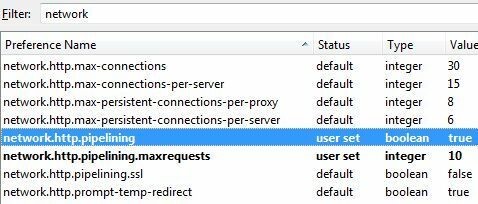
Utilizo Firefox casi exclusivamente, y este cambio aumentó mi tiempo de carga de la página en un factor del 50%. Por supuesto, también hay un ajuste similar para Internet Explorer, pero debe editar el registro. Como antes, ve a comienzo y escriba "regedit.”
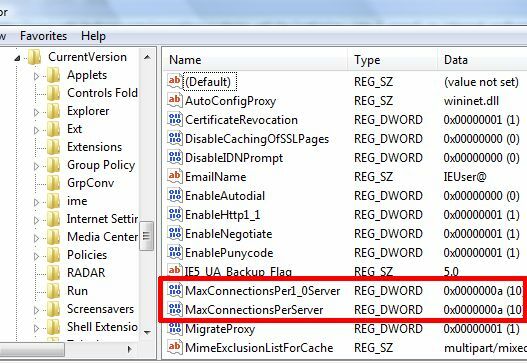
Navegar a "HKEY_CURRENT_USER \ Software \ Microsoft \ Windows \ Versión actual \ Configuración de Internet" y encontrar "MaxConnectionsPer1_0Server"Y"MaxConnectionsPerServer. " Ajústelos a al menos 10, o un poco más si lo desea. También debería ver un aumento en el rendimiento de IE después de hacer este cambio también.
Vista Tweak # 5 - Aumente la caché de DNS
Este ajuste es uno que cualquiera debería hacer de todos modos, ya que puede ahorrar significativamente tiempo mientras navega por la web, especialmente si tiende a visitar los mismos sitios con frecuencia. Lo que hace el caché DNS es almacenar la información recuperada de los servidores de nombres (información de IP) para que la próxima vez visita el mismo sitio, su navegador no tiene que perder el tiempo recuperando la misma información del DNS servidores
Puede optimizar esto aumentando el tamaño de su caché DNS. Esta es otra edición del registro, así que regrese allí (comienzo y escriba "regedit") Y navegue hasta"HKEY_LOCAL_MACHINE \ SYSTEM \ CurrentControlSet \ Services \ Dnscache \ Parameters"Y luego haga clic derecho en el espacio en blanco a la derecha y agregue cuatro valores DWORD: CacheHashTableBucketSize, CacheHashTableSize, MaxCacheEntryTtlLimit y MaxSOACacheEntryTtlLimit.

Después de verificar una lista de sitios para la configuración óptima de estos valores, el consenso parece ser decimal ajustes de CacheHashTableBucketSize a 1, CacheHashTableSize a 384, MaxCacheEntryTtlLimit a 64000 y MaxSOACacheEntryTtlLimit a 301.Por supuesto, en lugar de usar esos viejos servidores DNS, ¿por qué no usar OpenDNS Cómo aprovechar al máximo OpenDNS Lee mas ? Cuando haya terminado de hacer todos los cambios anteriores, reinicie su computadora y cuando se inicie nuevamente, se encontrará con una PC con Vista que carcajadas En Internet.
¿Estos ajustes de Vista aumentaron su velocidad de Internet? ¿Conoces otros ajustes geniales para Vista que funcionen aún mejor? Comparta su visión en la sección de comentarios a continuación.
Ryan tiene una licenciatura en ingeniería eléctrica. Ha trabajado 13 años en ingeniería de automatización, 5 años en TI y ahora es ingeniero de aplicaciones. Ex editor jefe de MakeUseOf, ha hablado en conferencias nacionales sobre visualización de datos y ha aparecido en la televisión y radio nacionales.


